win10玩cf卡顿怎么解决 win10电脑玩cf卡顿解决方法
很多用户升级了win10系统之后发现自己玩cf的时候总是变得卡顿而无法更好的进行游戏,其实很多时候是因为不兼容导致的,所以下面就给你们带来了win10玩cf卡顿解决方法,快来学习解决一下吧。
win10玩cf卡顿怎么办
方法一:
一、使用兼容模式打开游戏
1、首先右击你的cf桌面快捷方式,然后点击属性,选择“兼容”选项卡。
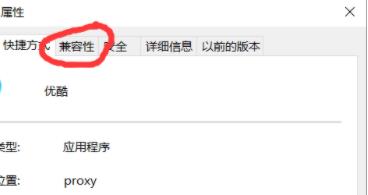
2、然后找到下方的兼容模式,并勾选“以兼容模式运行这个程序”。
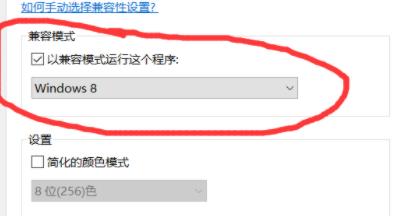
3、选择自己需要的兼容模式,常用的为“windows7”即可。
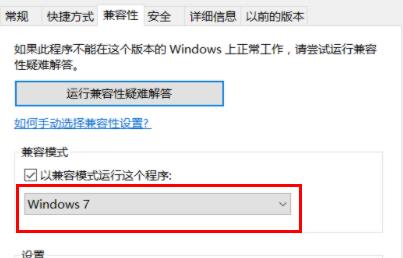
二、进入游戏修改设置
1.设置—特殊效果—调成最低档
2.台式机分辨率改成1024X768
3.笔记本改成800X600–颜色改成16色–保存
三、设置NVIDIA控制面板
1、在桌面空白处点击右键,选择—NVIDIA控制面板,也可以在系统的控制面板里面找到。
2、在左边找到—管理3D设置,然后在右边点击—垂直同步,然后在下拉菜单中选择—强行关闭。关闭垂直同步后可能游戏会出现有锯条等情况,如果不适应可以再打开就行。
电脑玩cf穿越火线卡顿怎么解决_win10电脑玩穿越火线卡顿解决方法
3、然后还在刚才的窗口,下拉一点,找到—纹理过滤,右边下拉选择—高性能。
电脑玩cf穿越火线卡顿怎么解决_win10电脑玩穿越火线卡顿解决方法
4、最后在左边选择—通过预览调整图像性质,在右边选择—使用我的优先选择,把进度条拉到性能那一边。
电脑玩cf穿越火线卡顿怎么解决_win10电脑玩穿越火线卡顿解决方法
5、最后我们打开游戏,找到右上角的设置选项,色彩深度选择—16位,贴图质量选择—低,下面的动画效果可以根据自己的情况自由选择。最后一定要注意保存退出。
四、开启DirectPlay
点击确定后,Win10系统会自动搜索所需配置文件,并开启DirectPlay,等待系统完成配置即可。
DirectPlay是微软为API开发者提供了开发诸如多人游戏或聊天程序的工具,它是Microsoft DirectX的组件之一。
开启DirectPlay功能后,可为一些老游戏更好的兼容DX组件,减少游戏卡顿或闪退问题。
方法二:
还有一种可能就是系统出现问题导致的,建议你重装系统来解决问题。推荐win10原版游戏系统下载。
这款游戏原版系统能够让你在这里面玩各种大型的游戏,兼容性很强绝对不会出现崩溃的情况。
安装简单,只要一键就能够完成ok,几分钟开始使用,速度极快绝对稳定,不会崩溃不会黑屏。

以上就是win10玩cf卡顿怎么解决?win10电脑玩cf卡顿解决方法的详细内容,更多关于win10玩cf卡顿解决方法的资料请关注电脑系统之家其它相关文章!
最新推荐
-
excel怎么把一列数据拆分成几列 excel一列内容拆分成很多列

excel怎么把一列数据拆分成几列?在使用excel表格软件的过程中,用户可以通过使用excel强大的功能 […]
-
win7已达到计算机的连接数最大值怎么办 win7连接数达到最大值

win7已达到计算机的连接数最大值怎么办?很多还在使用win7系统的用户都遇到过在打开计算机进行连接的时候 […]
-
window10插网线为什么识别不了 win10网线插着却显示无法识别网络

window10插网线为什么识别不了?很多用户在使用win10的过程中,都遇到过明明自己网线插着,但是网络 […]
-
win11每次打开软件都弹出是否允许怎么办 win11每次打开软件都要确认

win11每次打开软件都弹出是否允许怎么办?在win11系统中,微软提高了安全性,在默认的功能中,每次用户 […]
-
win11打开文件安全警告怎么去掉 下载文件跳出文件安全警告

win11打开文件安全警告怎么去掉?很多刚开始使用win11系统的用户发现,在安装后下载文件,都会弹出警告 […]
-
nvidia控制面板拒绝访问怎么办 nvidia控制面板拒绝访问无法应用选定的设置win10

nvidia控制面板拒绝访问怎么办?在使用独显的过程中,用户可以通过显卡的的程序来进行图形的调整,比如英伟 […]
热门文章
excel怎么把一列数据拆分成几列 excel一列内容拆分成很多列
2win7已达到计算机的连接数最大值怎么办 win7连接数达到最大值
3window10插网线为什么识别不了 win10网线插着却显示无法识别网络
4win11每次打开软件都弹出是否允许怎么办 win11每次打开软件都要确认
5win11打开文件安全警告怎么去掉 下载文件跳出文件安全警告
6nvidia控制面板拒绝访问怎么办 nvidia控制面板拒绝访问无法应用选定的设置win10
7win11c盘拒绝访问怎么恢复权限 win11双击C盘提示拒绝访问
8罗技驱动设置开机启动教程分享
9win7设置电脑还原点怎么设置 win7设置系统还原点
10win10硬盘拒绝访问怎么解决 win10磁盘拒绝访问
随机推荐
专题工具排名 更多+





 闽公网安备 35052402000376号
闽公网安备 35052402000376号